iPad 2 - Verbindung zum verschlüsselten Wi-Fi-Netzwerk WPA2-PSK AES nicht möglich?
Kürzlich stieß ich auf ein Problem mit meinem iPad 2, das ich noch nie zuvor erlebt hatte: keine Verbindung zu einem drahtlosen Netzwerk herstellen zu können! Ich hatte mein iPad 2 seit es herauskam und hatte noch kein einziges Problem damit! Es ist das beste Gadget, das ich jemals besaß. Wie auch immer, ich habe ein neues drahtloses Netzwerk in meinem Haus eingerichtet, und ich habe versucht, eine Verbindung herzustellen, aber immer die Nachricht erhalten:
Kann dem Netzwerk nicht beitreten [Netzwerkname]
Ich stellte sicher, dass ich die neueste Version von iOS auf meinem iPad 2 installiert hatte, die derzeit 9.x ist. Ich ging voran und testete auch die Verbindung mit dem neuen drahtlosen Netzwerk mit einem Laptop und es funktionierte gut. Es gab also definitiv kein Problem mit dem Router.
Mein erster Gedanke war, dass das iPad 2 keine Verbindung herstellen konnte, weil ich die Sicherheit für WPA2-PSK mit AES-Verschlüsselung eingerichtet hatte. Ich ging voran und änderte schnell die Sicherheit meines WLAN-Routers auf WPA mit TKIP und dem iPad 2 verbunden !! Das war großartig, aber ich war immer noch überrascht, dass das iPad 2 WPA2 nicht unterstützen würde.
Nach einigen Recherchen habe ich herausgefunden, dass das iPad 2 tatsächlich WPA2 und TKIP / AES-Verschlüsselung unterstützt. Also habe ich die Sicherheit am WLAN-Router wieder geändert, konnte aber trotzdem keine Verbindung herstellen! Frustrierend, gelinde gesagt!
Nach einer Weile beschloss ich, alle Einstellungen zu ändern. Ich fand schließlich eine Option, um nur die Netzwerkeinstellungen zurückzusetzen. Nach dem Zurücksetzen der Netzwerkeinstellungen konnte ich mein iPad 2 mit dem WPA2-PSK AES Netzwerk verbinden! Nicht sicher, warum ich die Einstellungen zurücksetzen musste, aber aus welchem Grund auch immer, es hat den Zweck erfüllt.
Sie können dies auf Ihrem iPad 2 tun, indem Sie zuerst auf Einstellungen gehen und dann auf Allgemein klicken.

Blättern Sie den ganzen Weg nach unten und Sie werden eine Option namens Reset sehen . Tippen Sie darauf und Sie werden die folgenden Optionen sehen:
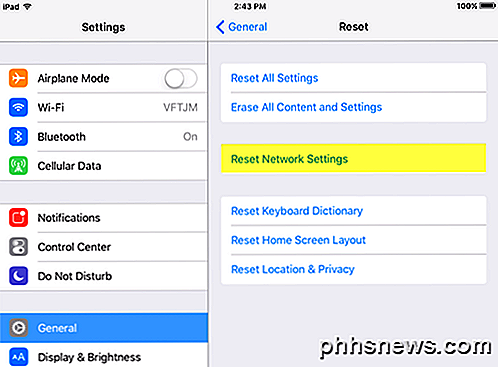
Tippen Sie auf die Option Netzwerkeinstellungen zurücksetzen, und Sie sollten gut gehen! Schalten Sie Ihr WLAN erneut ein und versuchen Sie, eine Verbindung mit dem drahtlosen Problemnetzwerk herzustellen. Hoffentlich können Sie sich jetzt ohne Probleme verbinden. Wenn du Probleme hast, poste hier einen Kommentar und ich werde versuchen zu helfen! Genießen!

Wie man einen Tapback zu einer iMessage in macOS hinzufügt Sierra
Nachrichten haben viel Liebe in iOS 10 bekommen, aber nicht so sehr in macOS Sierra. Sie erhielten jedoch einige Aufmerksamkeit, einschließlich ein paar Funktionen von iOS 10, wie etwa Tippback-Kommentare. Tapbacks sind genau das, wonach sie klingen: Sie lassen jemanden auf eine Nachricht antworten, indem sie einfach eine von sechs vordefinierten Antworten "antippen".

Wie man Daten in Excel filtert
Ich habe vor kurzem einen Artikel darüber geschrieben, wie man in Excel Zusammenfassungsfunktionen verwendet, um große Datenmengen einfach zusammenzufassen, aber dieser Artikel berücksichtigt alle Daten auf dem Arbeitsblatt. Was, wenn Sie nur eine Teilmenge von Daten betrachten und die Teilmenge von Daten zusammenfassen möchten?In



